Heute möchte ich dir die besten Apps vorstellen, mit denen du Videos im Hochformat schneiden und exportieren kannst, damit du tolle Videos für Instagram Stories und IG TV erstellen kannst. Außerdem zeige ich dir, wie du Querformat Videos ins Hochformat drehen und speichern kannst.
Weitere Instagram Tipps:
- NEU: Anleitung für Instagram Reels
- Einheitliche Instagram Highlight Cover erstellen + Free Template
- Anleitung für Instagram Stories – So funktioniert die neue Instagram Funktion
- Wie viel ist mein Instagram Post wert – Geld verdienen mit Influencer Marketing
- Mit einer WLAN SD-Karte Bilder von deiner Kamera direkt aufs Handy kopieren und auf Instagram posten
- Pinterest für Instagram – Wie funktionieren Instagram Sammlungen
- Mit Linktree mehrere Links in deiner Instagram Bio teilen
- IGTV Anleitung – Wie funktioniert Instagram-TV die neue Funktion von Instagram
Ein Programm zum Schneiden und Exportieren von Smartphone-Videos
Seit Instagram das neue IG TV eingeführt hat, habe ich ein Tool gesucht, mit dem man ein vertikales Smartphone-Video schneiden, bearbeiten und vor allem auch wieder als Hochformat exportieren kann oder auch ein paar Fotos zu einer Diashow zusammenbauen kann. Ich habe echt viel recherchiert und mir zig Apps heruntergeladen, habe mit der Foto App auf meinem iPhone gespielt und iMovie getestet.
Mit den meisten Apps kam ich gut klar und konnte schöne Videos kreieren.
Fast alle Apps spuckten aber nur Querformat-Videos aus, selbst wenn du Hochformat Material also Bilder oder Videos im Hochformat reinlädst. Die einen Apps schneiden dann einfach oben und unten etwas ab und andere Apps bauen einen schwarzen Rahmen drumherum.
Die Videos funktionierten aber immerhin in Instagram Story und Instagram TV, obwohl gerade IG TV schreibt: „Dein Video muss vertikal sein.“
Video ins Hochformat drehen mit Shotcut
Manchmal spinnt ja dieser Lagesensor im Handy und das Video, welches ihr eigentlich hochkant aufnehmen wolltet, ist doch im Querformat oder bei mir war es sogar mal auf dem Kopf.
Ich hab dann mal gegooglt nach Video ins Hochformat drehen, aber bin dann nur auf Foren gestoßen, wo über die Leute, die Videos im Hochformat drehen abgelästert wird. „Wie kann man nur so unprofessionell sein und ein Viedeo im Hochformat filmen.“
Ja ok, die Damen und Herren kannten wohl Instagram TV noch nicht. Denn da braucht man so ein Video.
Und dann fiel mir Shotcut ein.
Shotcut – Ein kostenloses einfaches Schnittprogramm für den PC oder Mac
Vor einiger Zeit musste ich mal für einen Arbeitgeber regelmäßig Videos schneiden und für Youtube aufbereiten und dort hochladen. Super geeignet dafür ist Shotcut. Ein kostenloses und einfaches Schnittprogramm mit dem man Videos ins Hochformat drehen, schneiden und exportieren kann.
Egal ob dein Ausgangsmaterial im Hoch oder Querformat ist mit dem Filter Rotieren kannst du das Video drehen.
Und besonders praktisch bei Shotcut ist, wenn du nur Fotos oder Videos direkt im Hochformat reinlädst, dann wird bei den Export Optionen auch direkt die Hochformat Auflösung ausgewählt.
Ja im Studium habe ich auch mit After Effects, Final Cut und Adobe Premiere Pro rumgemacht. Aber ne das war mir zu komplex. Außerdem ist Shotcut kostenlos. Wie das Programm genau funktioniert kannst du dir ganz einfach mit unzähligen Youtube Videos beibringen.
Allerdings ist Shotcut nur für den PC oder Mac. Ich wollte aber gern eine App fürs Handy haben, damit ich direkt meine Smartphones Videos bearbeiten kann und mir den Zwischenschritt über den PC spare.
Die folgenden Apps habe ich getestet und die Vor- und Nachteile notiert. Den Gewinner zeige ich euch am Ende.
Sizevid
– Video wird quadratisch und in schlechter Qualität abgespeichert
– man kann nur Videos und keine Fotos verwenden
– Wasserzeichen in der kostenlosen Version
+ Video kann per Drag and Drop gedreht und skaliert werden
Adobe Clip
– Export nur im Querformat
+ Bearbeiten von einzelnen Sequenzen möglich
+ es gibt fertige Musik (wie genau das mit den Musikrechten läuft kann und will ich nicht beantworten)
Inshot
– Wasserzeichen in der kostenlosen Version
+ kann als Hochformat exportieren
Splice
+ Format kann in den Einstellungen in Hochformat geändert werden
+ Qualität des Videos das raus kommt ist auch ok
+ es gibt fertige Musik (wie genau das mit den Musikrechten läuft kann und will ich nicht beantworten)
+ kein Wasserzeichen in der kostenlosen Version
– man kann später ins Projekt keine Videos hinzufügen, muss also am Anfang alle Sequenzen auswählen (oder ich war zu blöd herauszufinden wie es geht)
Adobe Rush
+ wenn man ein Adobe Abo hat natürlich mega, weil man eine Syncronisation mit dem Computer und weitere Vorteile von Adobe Cloud hat
+ super praktische Funktionen, wie VoiceOver
+ die meisten und besten Bearbeitungsmöglichkeiten
+ Bearbeitung auch pro Sequenz möglich
+ gibt es auch für den Desktop, was ich mega genial finde
– man kann nur 3 Projekte kostenlos exportieren, wenn man kein Adobe Abo hat (für 12 € im Monat gibts ein Einzelabo)
+ mein Testsieger
Fazit: Die besten Apps um Videos
Mein Testsieger ist eindeutig Adobe Rush. Ich besitze allerdings auch ein Adobe Abo. Wenn du das nicht hast, kannst du in der kostenlosen Version zwar beliebig viele Projekte erstellen, aber nur 3 exportieren. Die Premium-Version kostet knapp 12 Euro pro Monat, dafür bekommt man aber auch schon 100 Gb Cloud-Speicher. In der kostenlosen Version erhält man 2 GB und kann alle Funktionen uneingeschränkt nutzen.
Wer eine günstigere Möglichkeit sucht, ist sicher mit inShot und Splice sehr gut bedient. Auch hier würde ich auf die Pro Version upgraden aber die kosten nur einmalig 38,00 (oder 3,99 /Monat). DIe Möglichkeiten sind etwas eingeschränkter, es gibt keine Desktop App und keine Synchronisation usw. aber für einfache Smartphone Videos reicht das denke ich völlig aus.



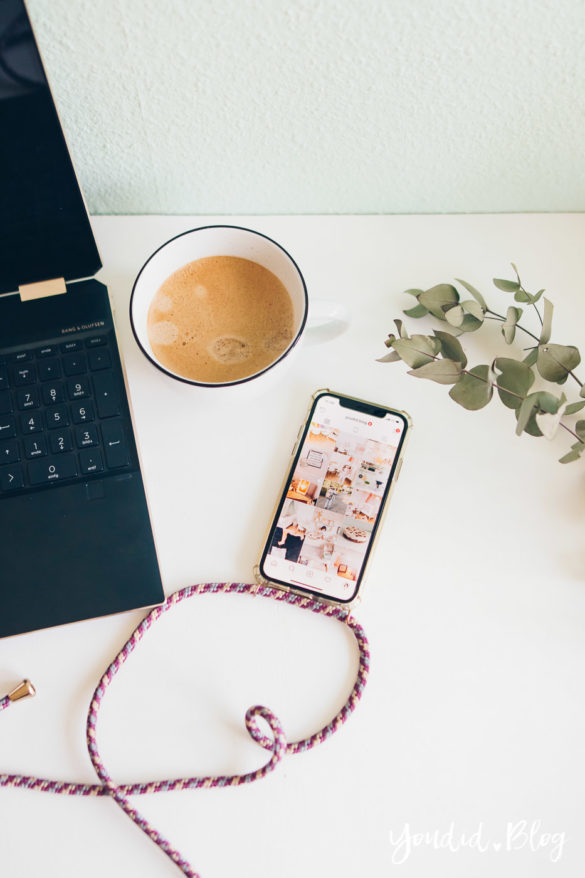

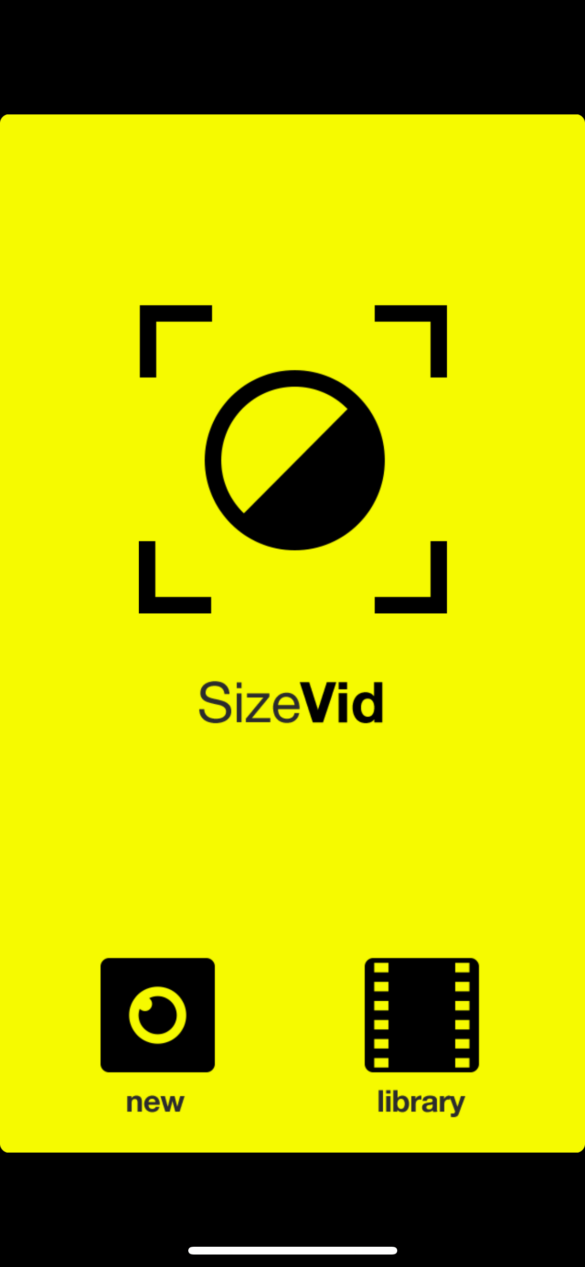
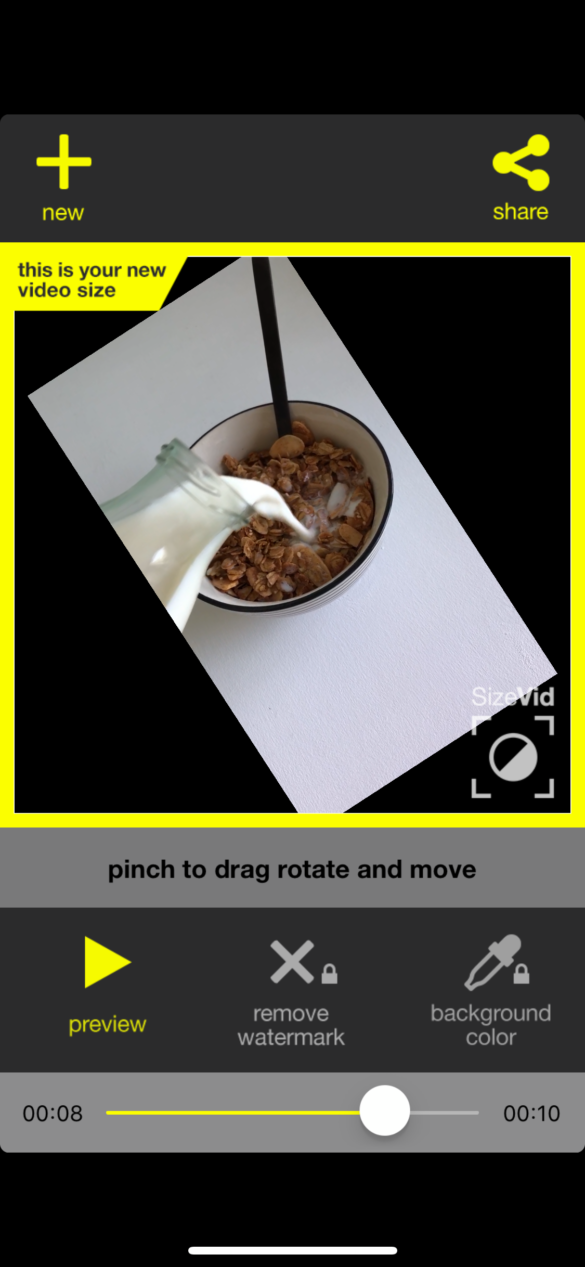
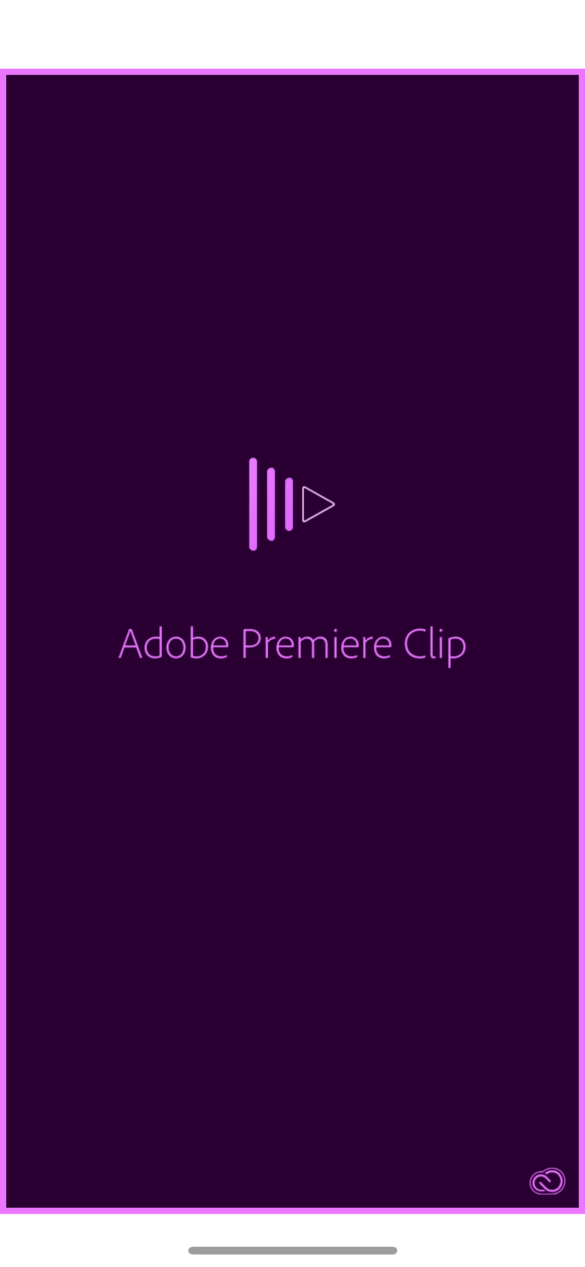
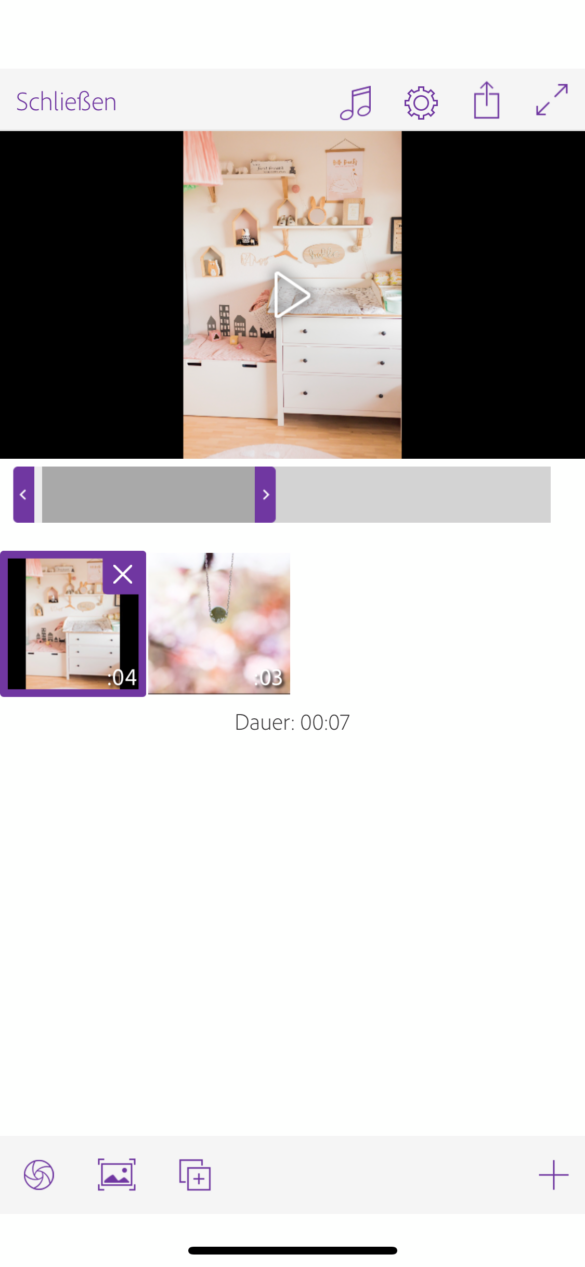
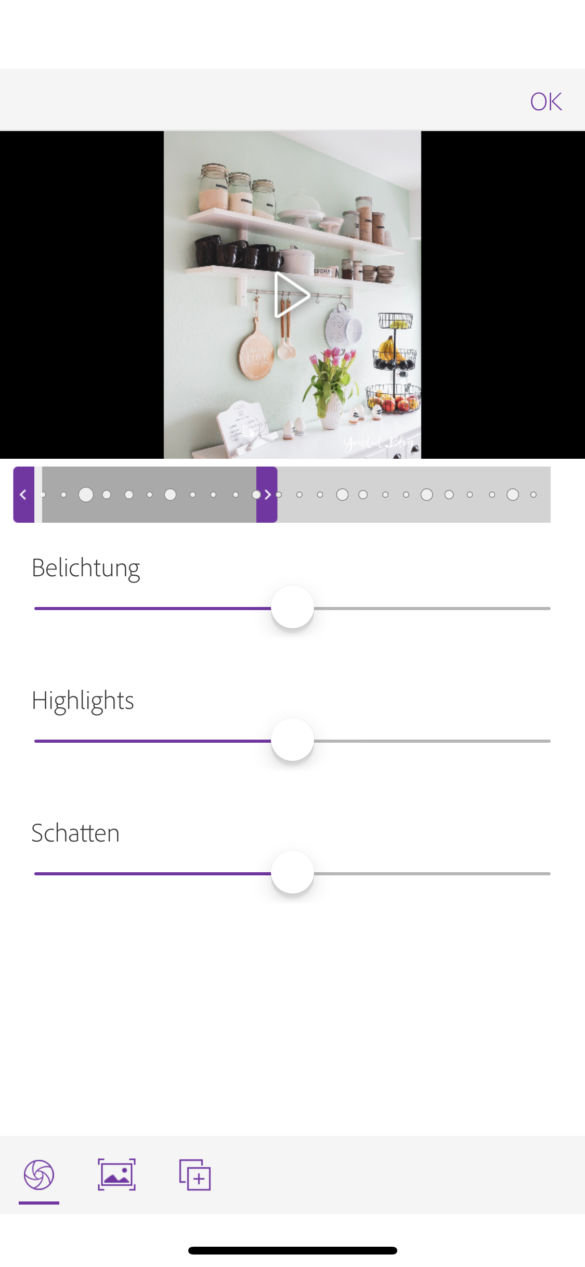
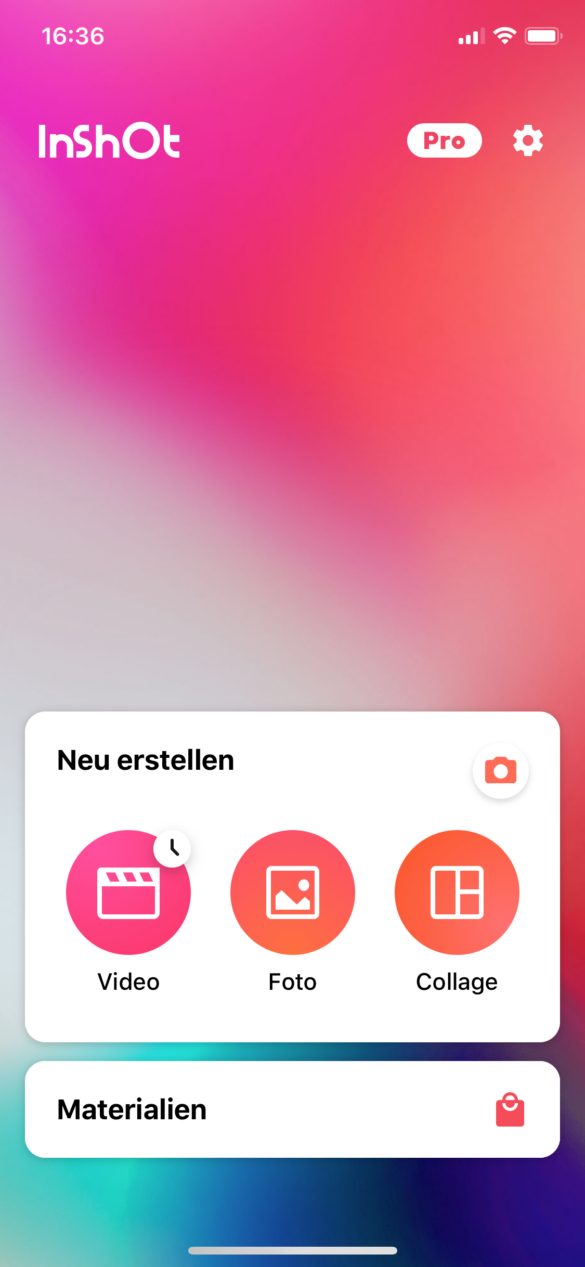
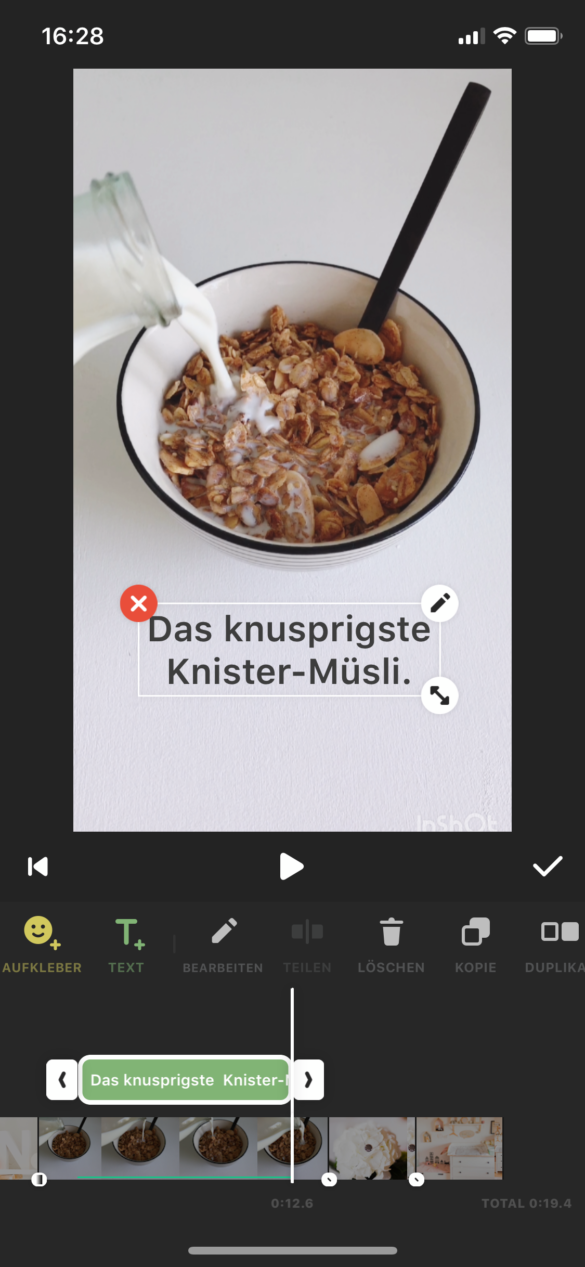
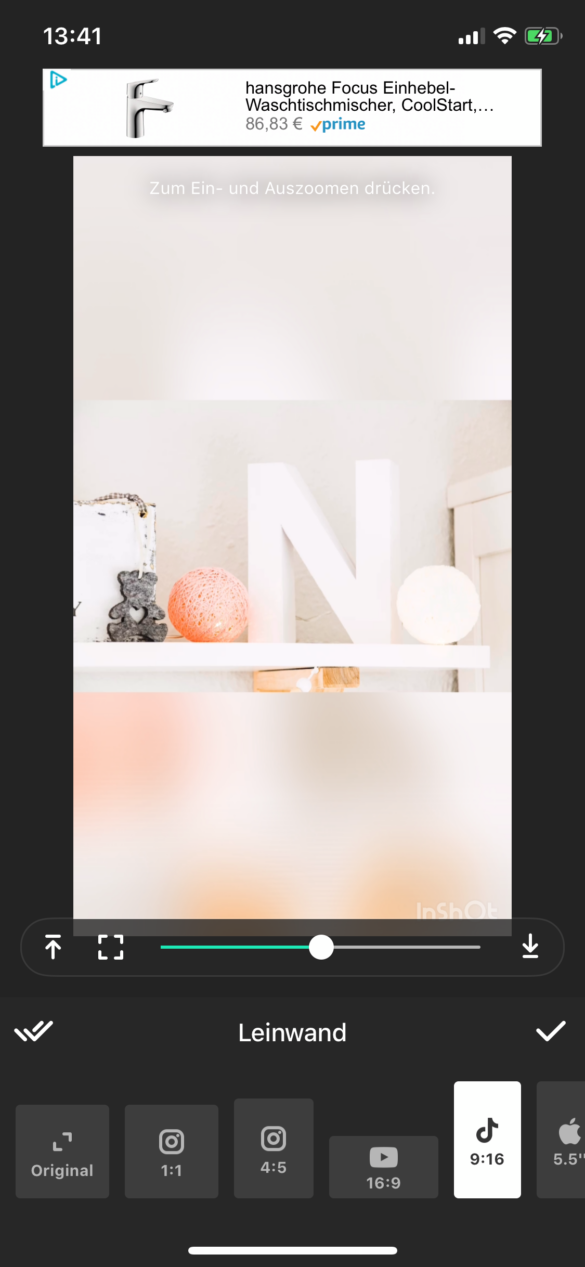
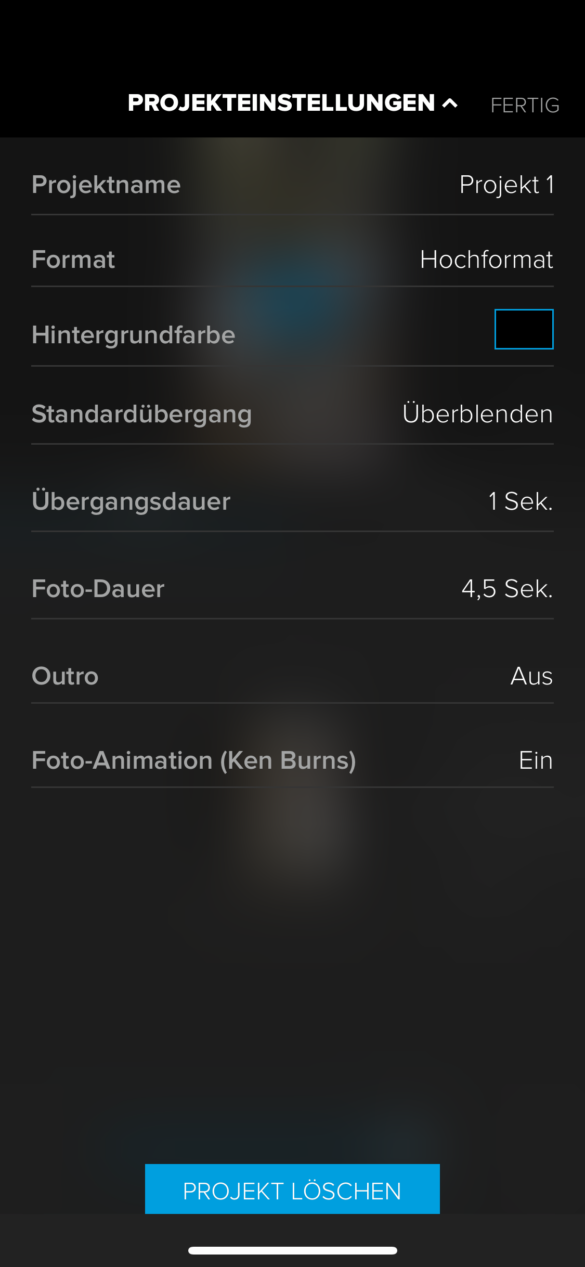
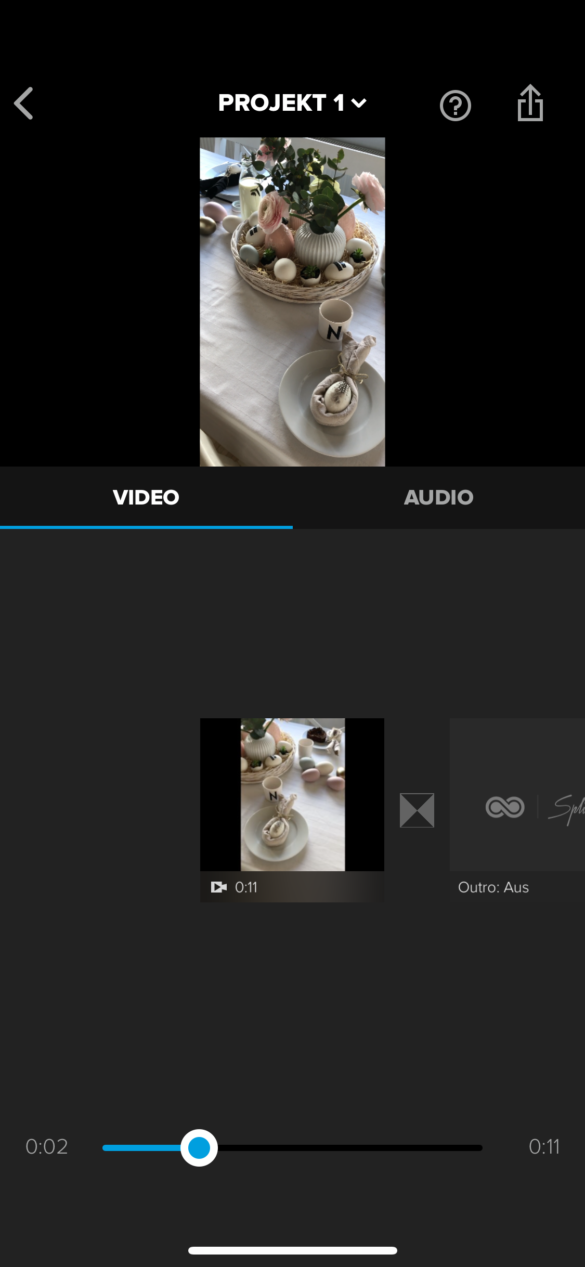

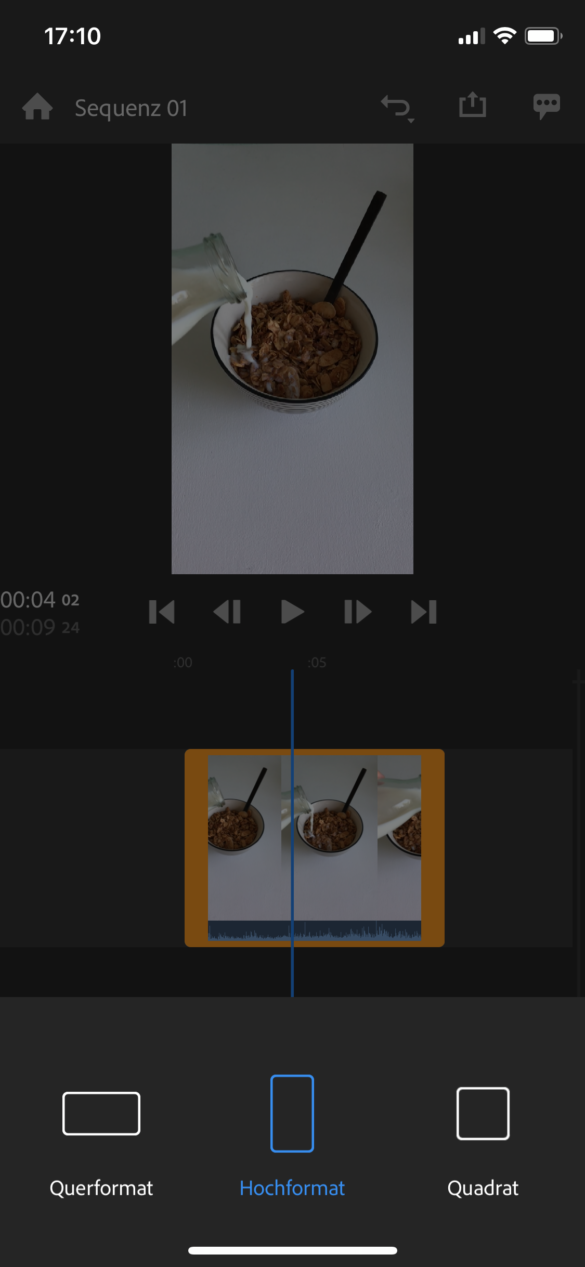
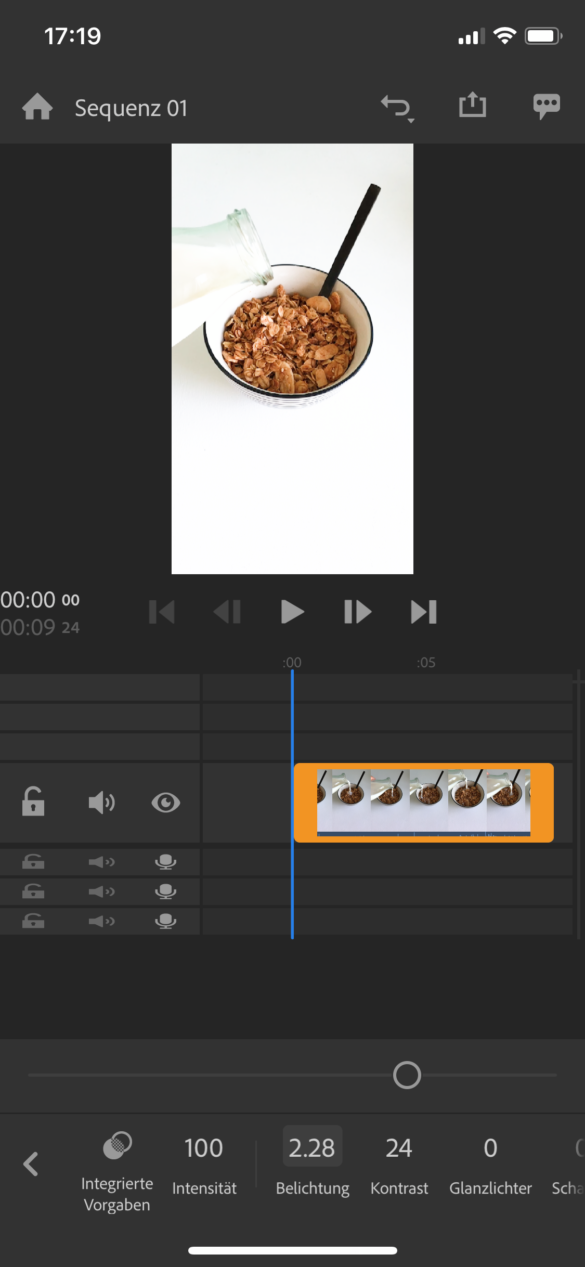



1 comment
Danke für die Infos zu swn Hochformaten!
Bin zwar Profi, aber immer nur im Querformat…
schöne Grüße aus Babelsberg